這是拍攝屏幕快照以記錄有趣或重要內容的簡單方法。
在FaceTime中與朋友或其他人聊天時,您仍然可以截取屏幕截圖來拍攝令人印象深刻的時刻。
在FaceTime上聊天時可以截圖嗎?
答案是肯定的。
這就是為什麼您將繼續閱讀以找到分步指南以 FaceTime中的屏幕截圖 在iPhone,iPad和Mac上。
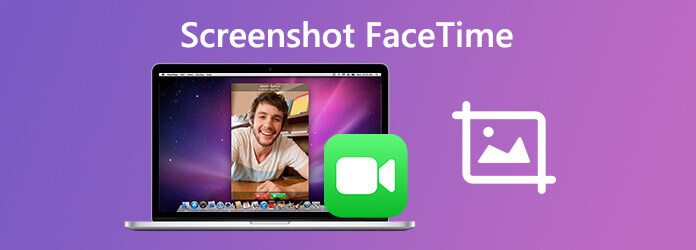
FaceTime是iPhone,iPad和Mac計算機上的內置應用程序。 在FaceTime中拍攝靜態屏幕快照圖像就像通過按鈕或鍵盤簡單單擊一樣容易。
通過iPhone或iPad在FaceTime中發起視頻通話時,您應該執行以下操作:
步驟 1 按屏幕截圖按鈕
按 側 按鈕和 調高音量 帶有Face ID的iPhone上同時按下該按鈕。
按 強大能力 按鈕, 首頁 在具有Touch ID的iPhone上同時按下按鈕。
按 頂部 按鈕和 首頁 在iPhone上同時具有Face ID和頂部按鈕的按鈕。

步驟 2 在FaceTime中截屏
快速釋放它們,您將看到屏幕閃爍並聽到快門聲,這意味著屏幕截圖已完成。
您可以在 軟件截圖 專輯下 照片 iPhone或iPad上的應用程序。
有關更多方法 在iPhone上截圖,您可以參考這篇文章。
對於Mac上的屏幕截圖,您還可以使用熱鍵捕獲FaceTime圖像。
只需打開FaceTime視頻通話窗口,然後使用以下按鍵組合即可捕獲屏幕截圖。
命令+ SHIFT + 4: 你的鼠標會變成十字準線。 按住鼠標即可選擇 FaceTime 截圖區域,鬆開鼠標即可截屏。
要在Mac上使用整個FaceTime視頻通話窗口,請按 空格鍵 同時按下 命令+ SHIFT + 4,然後將鼠標懸停在FaceTime窗口上,然後單擊它。
然後你可以 在Mac上找到屏幕截圖 來自 選項 菜單 截圖 應用程序。
備註:使用上述方法拍攝屏幕快照時,FaceTime中通話的其他人可能知道您已拍攝屏幕快照,因為他們可以聽到快門聲。
儘管屏幕截圖可以保存FaceTime中的重要時刻,但與動畫表演相比,它可能會錯過許多精彩的時刻。
不用擔心,Apple會為您設計FaceTime中的實時照片功能。
是的,您可以在FaceTime中拍攝實時照片。
讓我們檢查一下如何製作它。
步驟 1 為實時照片設置FaceTime
對於Mac用戶:
在Mac上打開FaceTime應用,然後選擇 FaceTime公司點擊此處成為Trail Hunter 偏好,然後找到 設定 並選擇 允許在視頻通話期間捕獲實時照片 複選框。
對於iPhone / iPad用戶:
造訪 設定, 拾起 FaceTime公司,然後開啟 FaceTime實時照片.
必須使用FaceTime在另一側啟用上述設置。
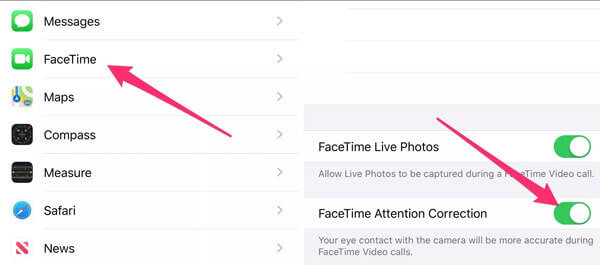
步驟 2 在FaceTime中拍攝實時照片
在進行視頻通話時,請在FaceTime應用中單擊 現場照片 按鈕拍攝實時照片。
要通過群組通話拍攝實時照片,您應該單擊該人的標題,然後拍攝實時照片。
然後,一條通知將告知您雙方都已拍攝了實時照片。
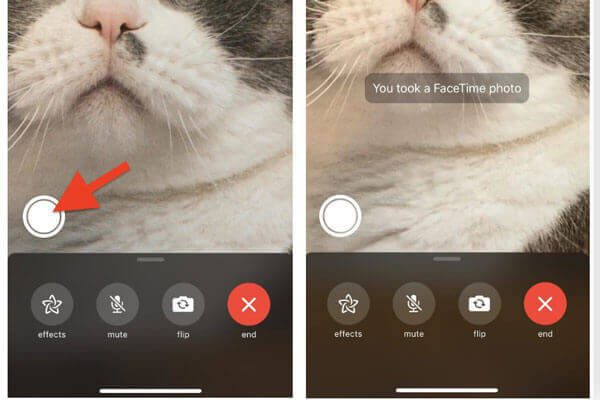
備註:對於Mac用戶,您需要確保 照片 應用已至少打開一次並具有默認庫。
找不到實時照片按鈕? 只需確保您和其他人在設備中運行,如下所示:
在FaceTime一對一通話中捕獲實時照片:macOS 10.13.6或macOS Mojave 10.14.4或更高版本,iOS 12.1.4或更高版本,iPadOS。
在FaceTime群聊中捕獲實時照片:macOS Catalina或更高版本,iOS 13或更高版本或iPadOS。
要在 FaceTime 中捕捉實況照片,您應該確保兩台設備都運行特定的操作系統或 iOS 版本。 尷尬的是,一旦你想偷偷截圖或者Live Photos,對方就會告訴你。
為了擺脫上述限制,在這裡我們將使用一站式解決方案秘密獲取FaceTime屏幕截圖,而無需他們通過 屏幕錄像大師。 此外,您還可以根據需要拍攝動畫 GIF 或進行視訊和音訊螢幕錄製。 該解決方案也適用於 拍攝 Snapchat 的螢幕截圖.
●在FaceTime中捕獲屏幕截圖,而其他人則不知道。
●在FaceTime中拍攝實時圖像並另存為GIF。
●使用視頻和音頻記錄FaceTime屏幕。
●與Mac OS X 10.10及更高版本(包括macOS 11.0 Big Sur)兼容。
現在,讓我們看看如何使用這款軟件在 Mac 上的 FaceTime 中截取屏幕截圖。
步驟 1 下載屏幕截圖
在Mac上免費下載此FaceTime屏幕截圖工具,並在成功安裝後運行它。
步驟 2 在FaceTime中截屏
運行FaceTime,然後單擊 屏幕錄製 在此軟件中,您的鼠標將變成十字準線,將其懸停在FaceTime窗口上,然後單擊鼠標左鍵以截取屏幕截圖。
要自定義屏幕截圖區域,應左鍵單擊鼠標以選擇區域並釋放它以確認屏幕截圖。
之後,允許您使用工具欄中的編輯功能,然後單擊 節省 在Mac上導出FaceTime屏幕截圖。
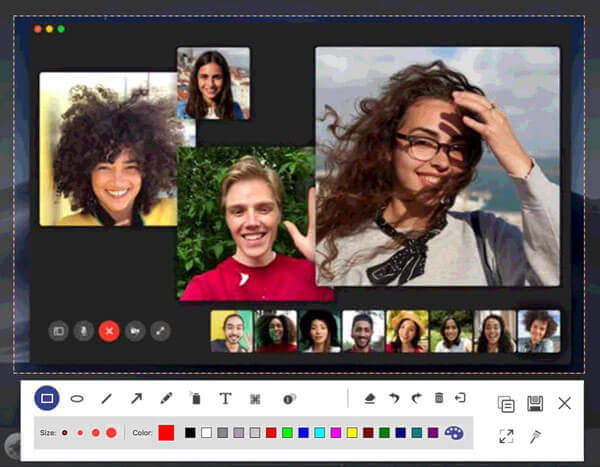
你能告訴別人是否在FaceTime上截圖嗎?
是的,你可以告訴。 如果有人在FaceTime中拍攝屏幕快照圖像,則可以通過聽到快門來告知。 有人在FaceTime中拍攝實時照片後,您將收到通知。
我的FaceTime實時照片在哪裡?
您可以打開FaceTime,找到在FaceTime中拍攝的實時照片。 現場照片 專輯下的 照片 在Mac或iPhone / iPad上。
您可以在不知道的情況下屏幕記錄FaceTime嗎?
是的,您可以使用iPhone或iPad上的內置屏幕錄製功能來錄製FaceTime視頻通話,而無需其他人知道。 對於Mac用戶,您還可以使用Screen Recorder軟件記錄FaceTime視頻通話和 遊戲.
為什麼FaceTime在拍攝實時照片時不發送通知?
拍攝實時照片後,通知將發送到雙方,但通知僅持續幾秒鐘。 許多專心的用戶可能看不到它。
該通知的缺點是僅持續幾秒鐘。 全神貫注的用戶可能看不到它。
在FaceTime中捕獲屏幕截圖有助於保持重要時刻。 您可以使用常見的屏幕截圖捕獲方法直接在Mac或iPhone / iPad上捕獲屏幕截圖。 要在Mac或iPhone上保存實時照片,請確保您的設備符合要求。 此外,我們還共享通用解決方案,以幫助您在其他人不知情的情況下拍攝屏幕截圖,從而避免了尷尬。
您最喜歡哪種方式?
請不要在下面留下您的評論。
更多閱讀
如何在HTC上截屏? 這篇文章是HTC手機屏幕截圖的詳細指南,包括HTC U12 +,U11(生命),U Ultra,Bolt等。
Steam屏幕截圖保存在哪裡? 如何訪問Steam屏幕截圖文件夾? 在本指南中,我們將向您展示兩種訪問Steam屏幕快照文件夾的簡單方法。
Mac上的Image Capture在哪裡? 在MacBook上找不到Image Capture應用程序? 本指南將告訴您如何在Mac上找到Image Capture應用。
想用內置相機拍照或錄製視頻嗎? 這篇文章展示了在Windows和Mac上使用網絡攝像頭拍照的最佳筆記本電腦相機照片捕獲軟件。